ChromeのダークモードでGoogleドキュメントを使用する方法

ほとんどのGoogleアプリにはダークモードがありますが、Googleドキュメントでは引き続きライトテーマを使用しています。ダークモードは、長時間作業している場合に目の疲れを軽減するのに役立ち、夜間の作業に役立ち、長期的にはバッテリーも節約します。ここでは、ChromeでGoogleドキュメントのダークモードを有効にするいくつかの方法を紹介します。
1。 Chromeフラグの使用
Googleドキュメントでは、ダークモードを有効にする方法は(まだ)提供されていません。ただし、Google Chromeを使用してドキュメントにアクセスする場合は、ダークモードをトリガーできるChromeフラグがあります。有効にする方法は次のとおりです。
1.デスクトップでGoogleChromeウェブブラウザを開きます。
2.アドレスバーに「chrome:// flags」と入力し、キーボードのEnterボタンを押します。
3.検索バーに「強制ダークモード」と入力してEnterキーを押します。
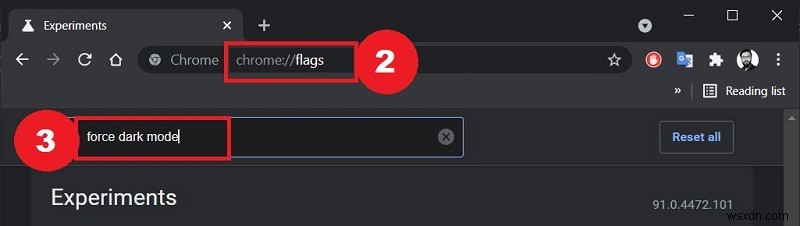
4. [Webコンテンツのダークモードを強制する]オプションの横にあるドロップダウンメニューで、[有効]を選択します。
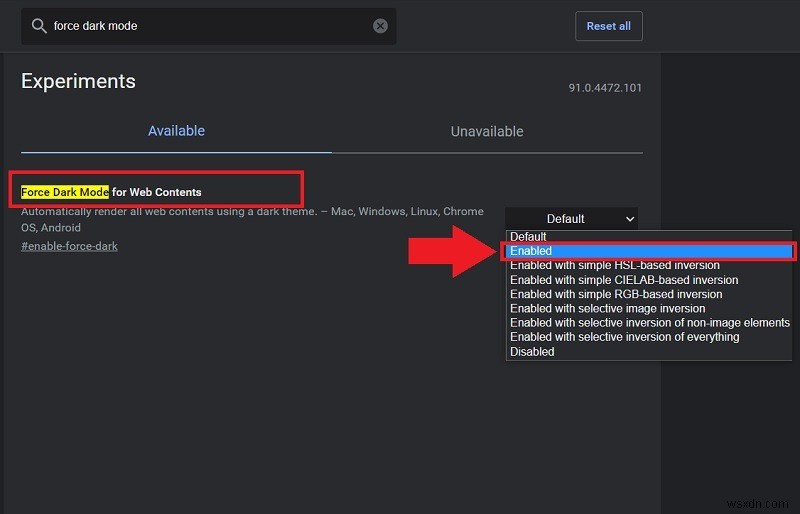
5. Google Chromeブラウザを再起動して、変更を適用します。
6. Googleドキュメントを開くと、ダークモードが動作しているのがわかります。特に、フォントの色は白になり、その他はすべて暗くなります。
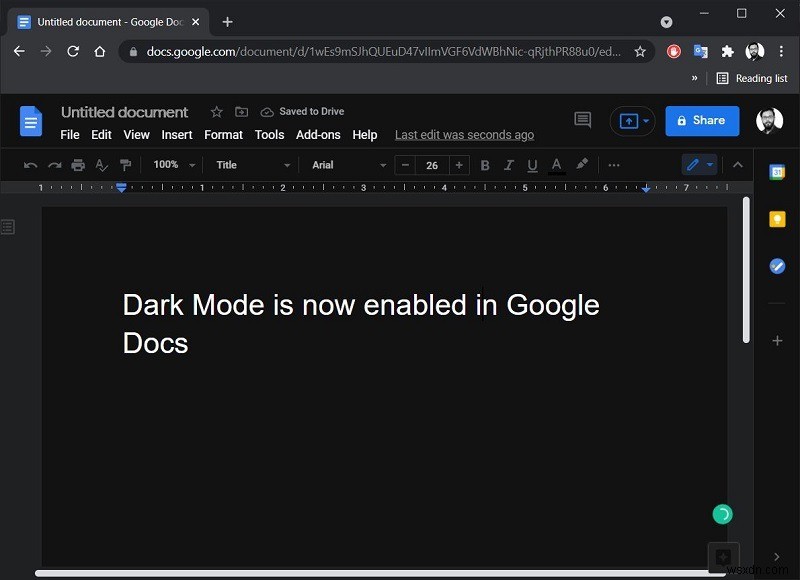
このChromeフラグを有効にすると、GoogleChromeで表示するすべてのウェブサイトとすべてのコンテンツにも影響することに注意してください。それをサポートしておらず、不快な色を表示するWebサイトがいくつかあります。
2。ダークモードChrome拡張機能の使用
Chromeブラウザでダークモードを有効にできるChrome拡張機能はかなりあります。ただし、使用しているのは「ダークモード」と呼ばれます。
1. Chromeブラウザを開き、Chromeウェブストアにアクセスします。 「ダークモード」拡張機能を検索します。
2. [Chromeに追加]ボタンを押して、Chromeウェブブラウザに拡張機能をインストールします。
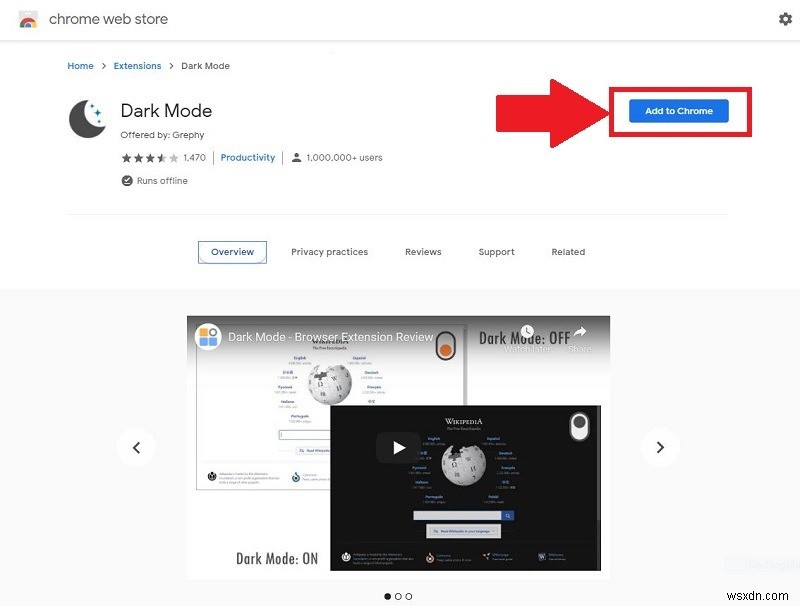
3.拡張機能メニューからダークモード拡張機能にアクセスできます。
4.有効にすると、Googleドキュメントを含むすべてがダークテーマで表示されます。
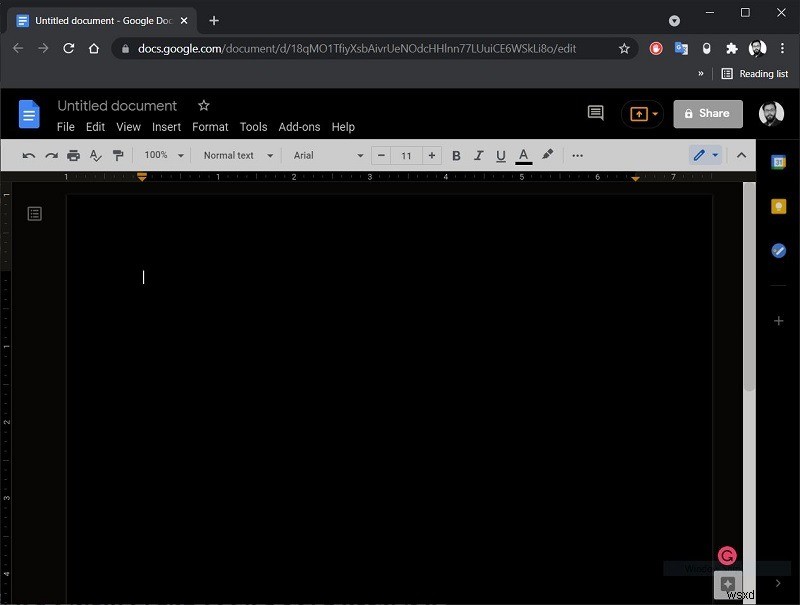
まとめ
Googleドキュメントはダークモードをネイティブでサポートしていないため、ここで説明した方法は、ブラウザがダークモードをレンダリングする代わりにGoogleドキュメントで適切に機能するようにすることです。 AndroidスマートフォンでGoogleドキュメントを使用している場合は、同じ方法を使用してダークモードをレンダリングできます。
-
Google Chrome のすべての Web サイトをダーク モードにする方法
最近の Chrome ブラウザの更新により、バージョン 78 になり、いくつかの新機能が導入されました。 Chrome78 は、バグ修正、セキュリティ パッチなどを提供しています。これらのいくつかの機能の 1 つに、「Chrome で強制ダークモードを有効にする」が含まれます。これは、Chrome ブラウザーで開いたすべての Web サイトにダーク テーマを適用する実験的な機能です。 ダーク モード機能は Web サイトのコンテンツに限定されており、オペレーティング システムまたはブラウザー UI のダーク モードと統合しないでください。さて、この驚くべき実験的機能以外に、Google Ch
-
Google Apps でダークモードを有効にする方法
一日中、1 つまたは別の画面に釘付けになっている場合でも、それはまったくおかしなことではありません。スマートフォンは非常に多くのサービスを提供しているため、それらを私たちから切り離すことはできないようです。私たちは電話で多くの時間を過ごすため、健康に悪影響を与える傾向があります.必要なときに電話を使用する習慣をつけて、使用を制限する必要があります。ゲームをプレイしている間、人々はまばたきをせずに画面に集中しますが、これは目に悪いことです。 利用時間を制限するには、ソーシャル フィーバーなどの Android デバイス用の追跡アプリを使用することをお勧めします。名前が示唆するように、中毒とあな
